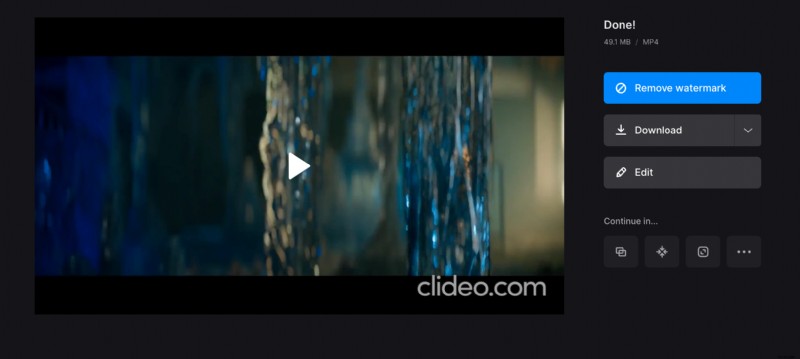De nasynchronisatie-definitie in film
De spraakopnamen worden vertaald, gesynchroniseerd en gecombineerd met de geluiden uit de originele film. Als gevolg hiervan wordt een nieuwe filmsoundtrack gemaakt voor de nieuwe taal.
Nasynchronisatie wordt meestal gedaan voor de video's die wereldwijd worden verspreid, evenals tekenfilms voor kinderen. Er kunnen zelfs verschillende soorten nasynchronisatie zijn:lipsynchronisatie, voice-over en lezingen.
Lipsynchronisatie klinkt voor kijkers het meest natuurlijk omdat de vertaalde audio overeenkomt met alle emoties en zelfs de mondbewegingen van acteurs. Voice-over wordt toegevoegd over het originele geluid, dat je zelfs kunt horen. Lectoraat wordt verzorgd door één stemacteur voor alle dialogen, zonder enige emotie.
Verschillende landen hebben verschillende tradities met betrekking tot nasynchronisatie. Lectoraat wordt bijvoorbeeld het meest gebruikt in Polen. Scandinavische landen kopiëren meestal alleen voor kinderen. Frankrijk doet aan volledige nasynchronisatie, terwijl Litouwen voice-overs gebruikt.
Nou, we weten wat nasynchronisatie is in films, laten we eens kijken wat er meestal voor nodig is.
Audio dubben
Om de vertaalde versie zo natuurlijk mogelijk te laten klinken, moet er veel werk verzet worden, sterker nog:
- De eerste stap is het vertalen van het originele script, rekening houdend met de lengte van woorden, culturele verwijzingen, humor, enzovoort.
- De volgende stap is het casten van stemmen om ervoor te zorgen dat de nieuwe stemmen overeenkomen met de kenmerken van de acteurs en authentiek klinken.
- Vervolgens nemen stemacteurs de nieuwe audio op, waarbij ze ervoor zorgen dat timing en toon overeenkomen met de bronvideo.
- Tot slot wordt de nieuwe stem-soundtrack gemengd met muziek, geluidseffecten en alle andere audio uit de originele film.
Meestal zijn er speciale nasynchronisatiestudio's en professionele software nodig om een soundtrack van hoge kwaliteit in de nieuwe taal te maken. Niet elke producent kan hiervoor voldoende budget of tijd hebben. Gelukkig is er nog een andere optie die wereldwijd vaak wordt gebruikt.
Alternatief voor nasynchronisatie van video's
Ondertitels zijn bijschriften die onderaan een scherm worden weergegeven en die de dialoog of het verhaal vertalen. Het wordt om verschillende redenen gebruikt in plaats van nasynchronisatie in video's:budget, tijd, landtradities, publiek (bijvoorbeeld dove mensen) of gewoon individuele voorkeuren.
YouTube biedt zelfs automatisch vertaalde ondertitels voor sommige talen. De resultaten zijn echter niet altijd nauwkeurig en niet alle talen kunnen worden ondersteund. Dus soms moet je ze zelf maken.
Gelukkig is hier een online tool voor en die kun je gratis gebruiken als je videobestand maximaal 500 MB groot is. Laten we eens kijken hoe het werkt.
-
Voeg je video toe
Open de ondertiteleditor van Clideo in elke gewenste browser. U kunt de tool zowel op uw computer als mobiel gebruiken.
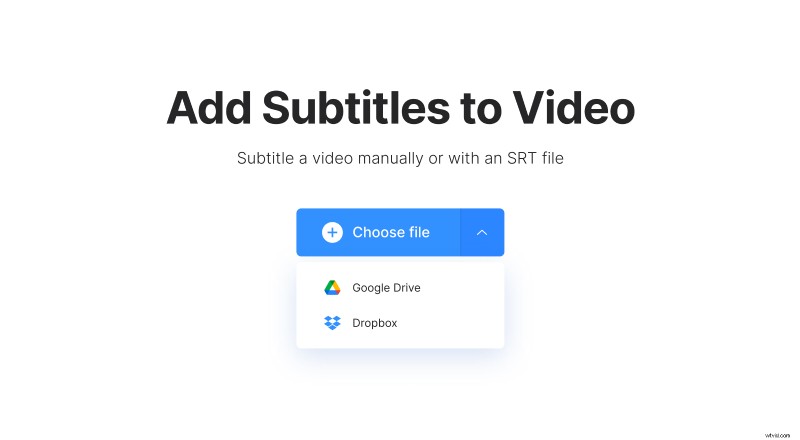
Om je video toe te voegen, klik je op de grote blauwe knop "Bestand kiezen". U kunt ook toevoegen vanuit een cloud.
Kies vervolgens hoe u uw bijschriften wilt toevoegen. U kunt ze bijvoorbeeld handmatig toevoegen of het .SRT-bestand uploaden als u dat al heeft.
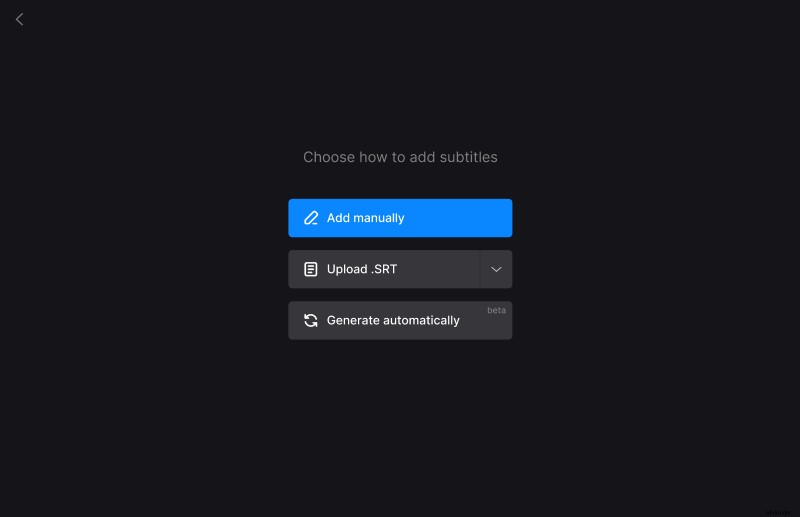
-
Ondertiteling toevoegen en bewerken
Wanneer het bestand is geüpload, ziet u het voorbeeld met een tijdlijn en het tabblad 'Ondertiteling' hieronder.
Als u alle teksten handmatig toevoegt, typt u in het veld "Nieuwe ondertitel" uw tekst. Terwijl u typt, wordt de tekst op de tijdlijn dienovereenkomstig bijgewerkt.
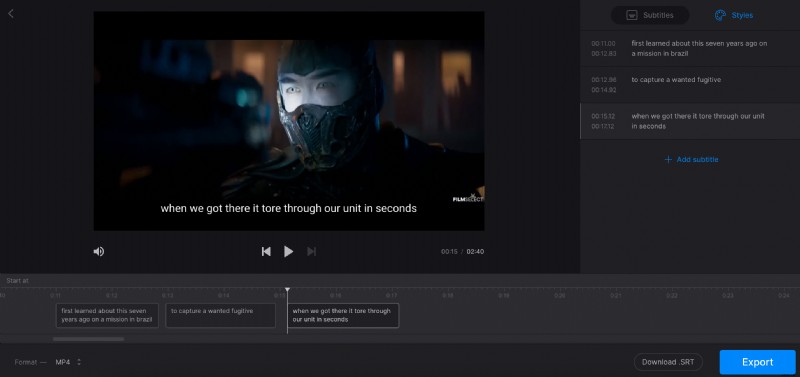
Sleep de miniatuurranden om de begin-/eindtijd voor het bijschrift in te stellen. U kunt ook op het tabblad 'Ondertiteling', links van de tekst, de exacte timing typen.
Om het volgende bijschrift toe te voegen, klikt u op "Ondertiteling toevoegen". U kunt ook op het + pictogram klikken om precies onder de geselecteerde toe te voegen. Om tekst te verwijderen, selecteert u deze en klikt u vervolgens op het X-pictogram.
Klik op het tabblad "Stijlen" om de positie, het lettertype, de grootte, de tekstkleur en de algemene stijl te wijzigen.
Om het uitvoerformaat te wijzigen, roept u het vervolgkeuzemenu "Formaat" op om het formaat te kiezen dat u nodig hebt.
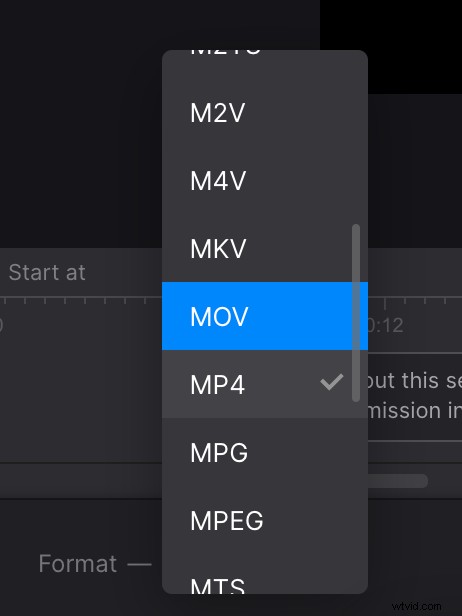
Je kunt de video op elk moment opnieuw afspelen om te zien of de tekst perfect bij de film past.
Druk ten slotte onderaan uw scherm op "Download .SRT" als u een apart bestand met alleen tekst nodig heeft. Klik op de blauwe knop "Exporteren" om een videobestand met ondertitels te genereren.
-
Sla het resultaat op
Wanneer uw nieuwe film is gemaakt, kunt u deze opslaan op uw apparaat of online cloudopslag. Als u wijzigingen wilt aanbrengen, klikt u op de knop "Bewerken" om terug te gaan naar de editor.